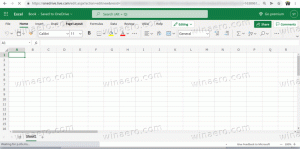Hvordan endre størrelsen på et VirtualBox HDD-bilde (VDI)
Når du lager en virtuell maskin med VirtualBox, er det lett å velge feil størrelse for den virtuelle harddisken. En dag kan du møte problemet at det ikke er nok ledig diskplass igjen i den virtuelle maskinen. Her er hvordan du kan endre størrelsen på et VirtualBox HDD-bilde (VDI) uten tap av data eller uten å installere gjesteoperativsystemet på nytt.
Annonse
VirtualBox leveres med et konsollverktøy VBoxManage, som kan gjøre mange oppgaver som ikke er tilgjengelige fra brukergrensesnittet. For eksempel kan du bruke VBoxManage justere BIOS-dato og -klokkeslett for virtuelle maskiner. Dette verktøyet kan brukes til å endre størrelse på VirtualBox HDD-bilder.
Kommandolinjesyntaksen er som følger:
VBoxManage modifyhd path_to_vdi_file.vdi --resize desrired_size_in_megabytes
La oss for eksempel endre størrelsen på diskstasjonen som er koblet til min virtuelle Arch Linux-maskin. Akkurat nå har HDD-størrelsen en kapasitet på 20 GB:

La oss si at jeg vil gjøre den til 30 GB. For å gjøre dette, utfør kommandoen som ligner på kommandoen nedenfor.
Under Linux:
VBoxManage modifyhd '/home/user/Arch VM/Arch VM.vdi' --endre størrelse 30720
Under Windows må du åpne et nytt ledetekstvindu i mappen C:\Program Files\Oracle\VirtualBox. Se følgende artikkel: Alle måter å åpne ledeteksten i Windows 10, og delen "Kjør ledeteksten direkte fra Utforsker". Kommandoen vil være den samme:
VBoxManage modifyhd "c:\Virtualbox VMs\Arch VM\Arch VM.vdi" --endre størrelse 30720
Merk: Størrelsen ovenfor er uttrykt i megabyte, så 30 x 1024 = 30720.
Korriger banedelen slik at den samsvarer med den faktiske banen i miljøet ditt.
Tips: Du kan se banen til VDI-filen din i Virtual Media Manager:
Kommandoen fungerer raskt. VDI-filen vil endres i løpet av et sekund:
Klikk nå på "Oppdater" i Virtual Media Manager. Det vil gjenspeile endringene:
Det er det.